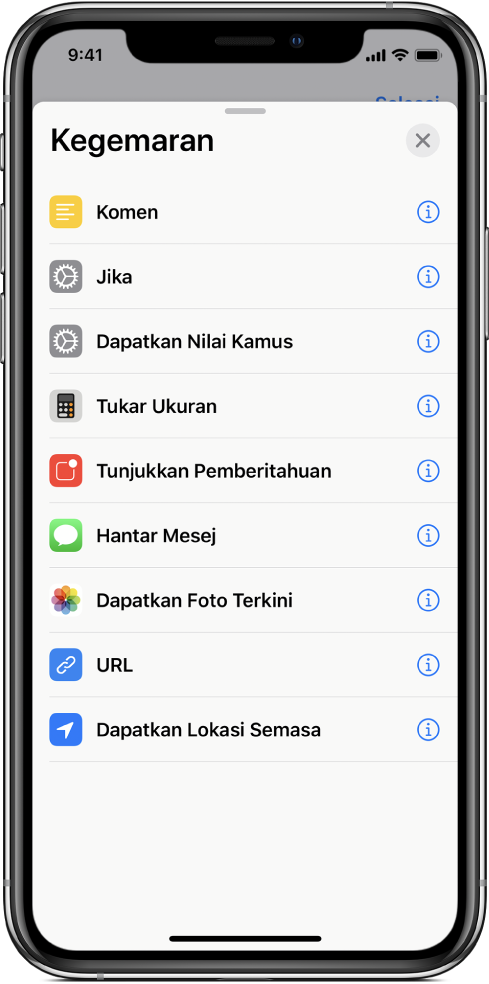Navigasi senarai tindakan dalam Pintasan
Tindakan ialah asas pembentukan pintasan. Semasa anda menambah tindakan ke pintasan tersuai, anda boleh melihat maklumat tentang setiap tindakan, mengisih senarai tindakan tersedia mengikut kategori atau istilah carian dan mencipta tindakan kegemaran untuk digunakan pada masa akan datang.
Dalam iOS 13 dan iPadOS, app boleh mendedahkan tindakan pintasannya sendiri. Pintasan ini tersedia sebagai tindakan dalam kategori tindakan yang bersesuaian.
Nota: Untuk menggunakan pintasan aplikasi anda mungkin perlu memberi keizinan kepada pintasan dengan mengetik Benarkan Akses dalam tindakan.
Lihat maklumat tentang tindakan
Dalam Pintasan Saya
 , ketik
, ketik  pada pintasan.
pada pintasan.Dalam editor pintasan, ketik
 untuk memaparkan senarai kategori tindakan.
untuk memaparkan senarai kategori tindakan.Ketik kategori tindakan dalam senarai, kemudian ketik
 untuk tindakan khusus.
untuk tindakan khusus.Perihalan ringkas tindakan muncul, termasuk jenis kandungan yang boleh digunakan sebagai input (jika ada) dan output yang terhasil. Untuk mengetahui dengan lebih lanjut tentang input dan output, lihat Pengenalan kepada cara pintasan berfungsi.
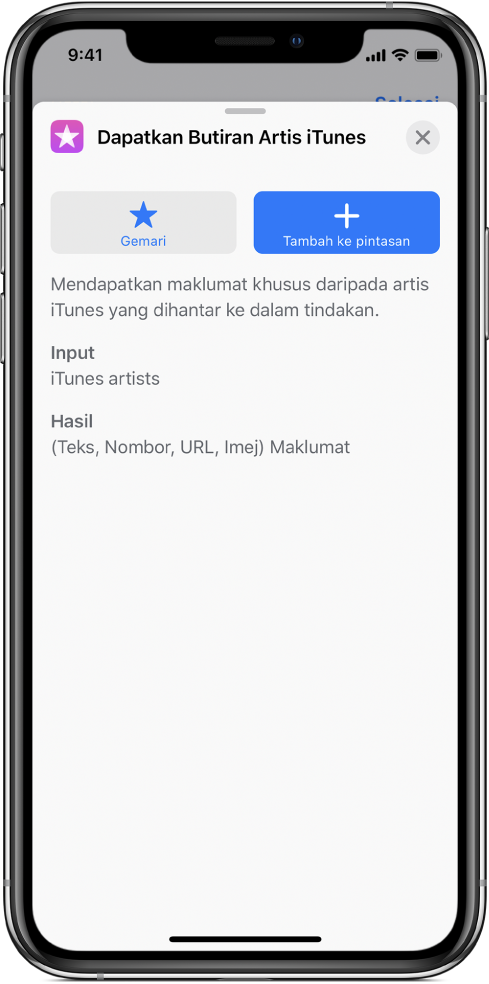
Petua: Sebaik sahaja tindakan ditempatkan dalam pintasan, anda boleh mengetik nama atau ikon tindakan untuk memaparkan perihalan tindakan.
Cari senarai tindakan
Dalam app Pintasan, lakukan salah satu yang berikut dalam editor pintasan:
Pada iPhone: Ketik
 di bahagian bawah skrin.
di bahagian bawah skrin.Pada iPad: Ketik
 di bahagian atas bar sisi kiri.
di bahagian atas bar sisi kiri.
Masukkan istilah dalam medan carian.
Senarai diisih untuk menunjukkan tindakan mengandungi istilah carian tersebut. Cuba cari dapatkan, cari, atau tambah untuk meneroka pelbagai tindakan merentas berbilang kategori. Anda juga boleh mencari topik khusus seperti muzik atau peristiwa, atau untuk app dan perkhidmatan yang anda gunakan.
Lihat semua tindakan dalam kategori khusus
Dalam app Pintasan, lakukan salah satu yang berikut dalam editor pintasan:
Pada iPhone: Ketik
 di bahagian bawah skrin.
di bahagian bawah skrin.Petua: Anda juga boleh meleret ke atas untuk memaparkan senarai tindakan.
Pada iPad: Ketik
 di bahagian atas bar sisi kiri.
di bahagian atas bar sisi kiri.
Senarai kategori tindakan muncul.
Ketik nama kategori (contohnya Media atau Web).
Semua tindakan yang berkaitan dengan kategori yang anda pilih muncul dalam senarai, disusun mengikut subkategori.
Lihat tindakan yang dicadangkan Siri
Cadangan Siri muncul dalam senarai tindakan dan adalah berdasarkan cara anda menggunakan peranti anda.
Dalam app Pintasan, lakukan salah satu yang berikut dalam editor pintasan:
Pada iPhone: Ketik
 di bahagian bawah skrin.
di bahagian bawah skrin.Pada iPad: Ketik
 di penjuru kiri atas bar sisi.
di penjuru kiri atas bar sisi.
Skrol ke bawah untuk melihat cadangan berdasarkan cara anda menggunakan peranti anda.
Tindakan yang dicadangkan Siri muncul dalam senarai.
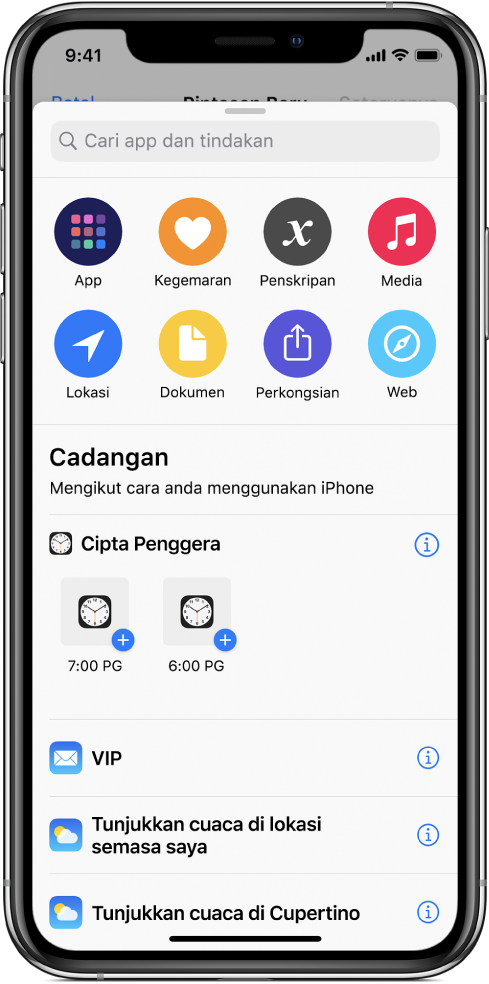
Ketik
 untuk memaparkan perihalan tindakan.
untuk memaparkan perihalan tindakan.
Untuk mendapatkan maklumat tentang menambah pintasan ke Siri, lihat Jalankan pintasan yang dicadangkan dan Gunakan Siri untuk menjalankan pintasan dengan suara anda.
Tandakan tindakan sebagai kegemaran
Dalam app Pintasan, lakukan salah satu yang berikut:
Dalam editor pintasan: Ketik ikon tindakan yang anda mahu tandakan sebagai kegemaran.
Dalam senarai tindakan: Ketik
 pada tindakan yang anda mahu tandakan sebagai kegemaran.
pada tindakan yang anda mahu tandakan sebagai kegemaran.
Ketik
 .
.Tindakan ditandakan sebagai “Digemari” dan ditambahkan ke senarai Kegemaran anda.
Lihat tindakan kegemaran
Dalam app Pintasan, lakukan salah satu yang berikut dalam editor pintasan:
Pada iPhone: Ketik
 di bahagian bawah skrin.
di bahagian bawah skrin.Pada iPad: Ketik
 di penjuru kiri atas bar sisi.
di penjuru kiri atas bar sisi.
Ketik Kegemaran.
Tindakan yang anda tandakan sebagai kegemaran sebelum ini muncul dalam senarai.